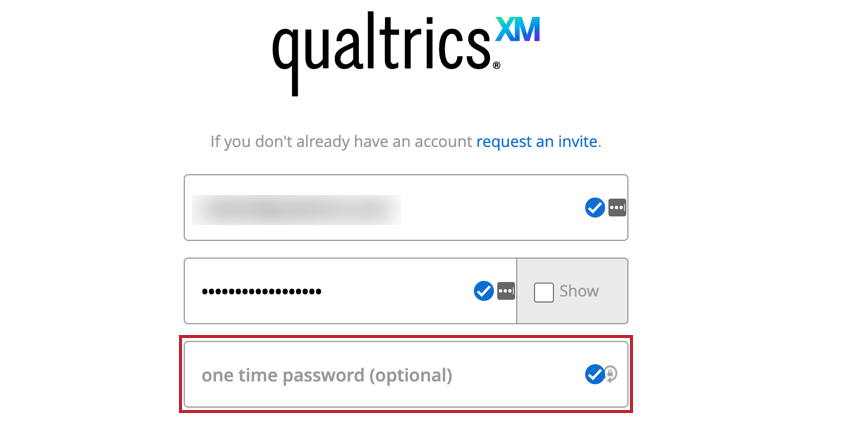Richiesta di un account e accesso (CJO)
Richiesta di un account
Per impostare un account Customer Journey Optimizer, contattate il vostro Account Executive di Qualtrics. Dopo aver creato il vostro account, seguite i passaggi seguenti per impostare la password e accedere al vostro account.
Ripristino della password
È possibile reimpostare la password di Customer Journey Optimizer se la si è dimenticata o se è la prima volta che si accede. Per reimpostare la password, fare clic su“Hai dimenticato la password?” in fondo alla schermata di accesso. All’indirizzo e-mail associato al vostro account Customer Journey Optimizer verrà inviata un’e-mail con le istruzioni per reimpostare la password.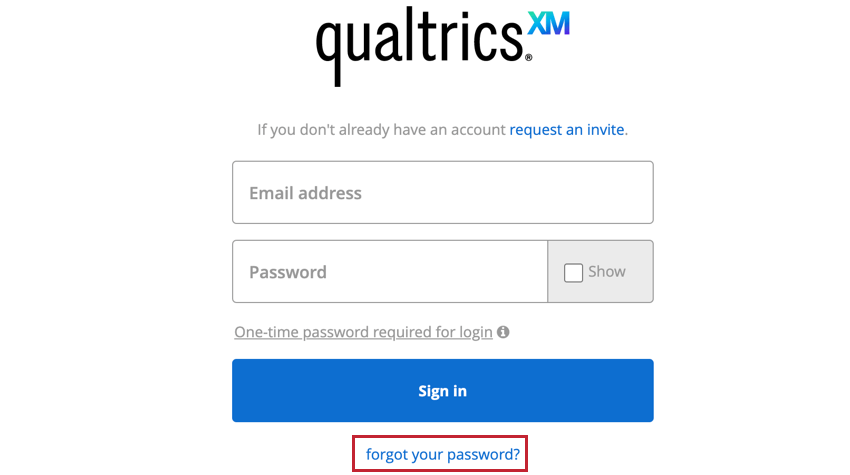
Se non ricevete l’e-mail di reimpostazione della password, provate a seguire le seguenti indicazioni:
- Controllare la cartella spam.
- Provare a inviare di nuovo la reimpostazione della password.
Se non riuscite a reimpostare la password dopo aver provato i passaggi sopra descritti, contattate il vostro Account Executive di Qualtrics o il vostro XM Success Manager.
Accesso a Customer Journey Optimizer
- Nel browser web, accedere a https://cjo.qualtrics.com/signin.
- Inserite l’indirizzo e-mail associato al vostro account Customer Journey Optimizer.
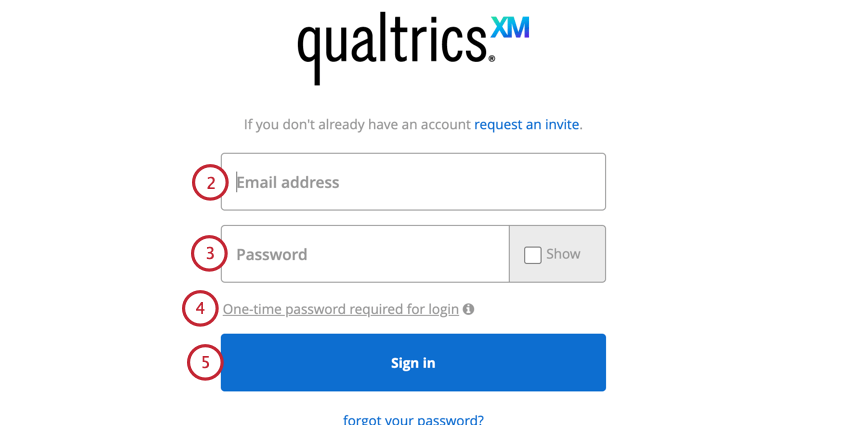
- Inserire la password.
- Se per il vostro account è stata attivata l’autenticazione a due fattori, fate clic su Una sola password per l’accesso. Per ulteriori informazioni sull’utilizzo di questo metodo di accesso, vedere Autenticazione a due fattori.
- Fare clic su Accedi.
Autenticità a due fattori
Se lo si desidera, è possibile attivare l’autenticazione a due fattori per il proprio account di Customer Journey Optimizer. L’Autenticatore a due fattori richiede l’inserimento di una password speciale ogni volta che si accede a Customer Journey Optimizer. Questa password viene generata da un’applicazione esterna di autenticazione a due fattori. Sono disponibili diverse app per l’autenticazione a due fattori.
Per abilitare l’autenticazione a due fattori, contattate il vostro Account Executive di Qualtrics. Una volta impostata l’autenticazione a due fattori per il vostro account, dovrete inserire la password unica generata dall’app di autenticazione a due fattori ogni volta che accederete a Customer Journey Optimizer.